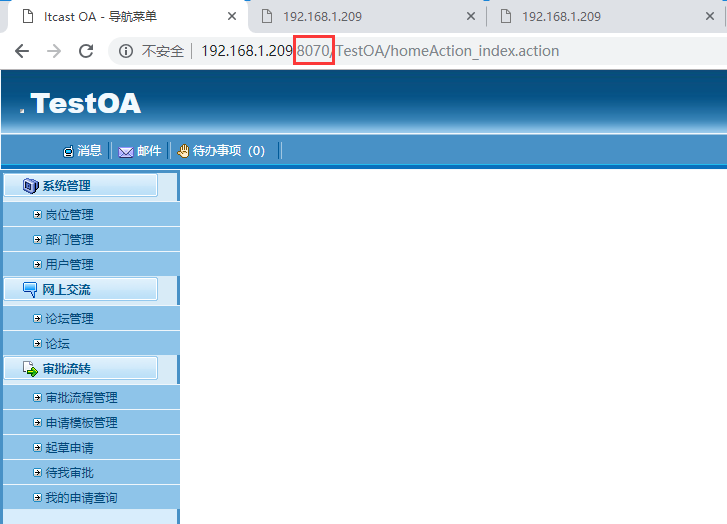在正常工作中,mysql应该部署到 一台独立的服务器上,不与tomcat共用服务器,由于成本原因,现部署到一起
为避免出错引起麻烦,先备份:
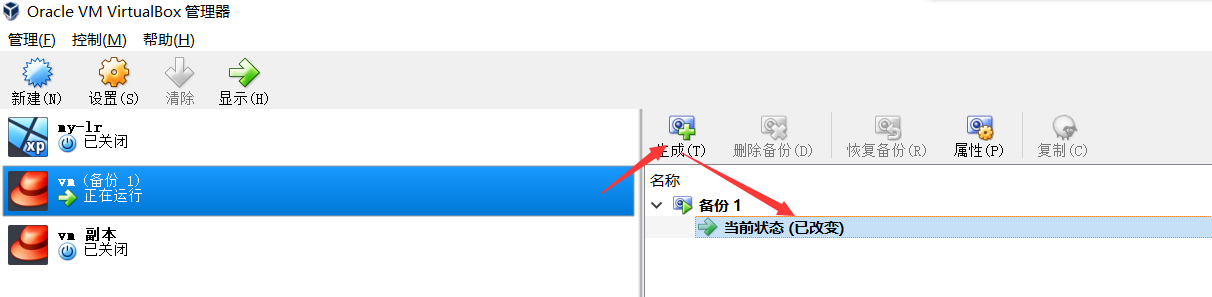
一:环境清理:先卸载系统自带的mysql
停止mysql:service mysql stop
1、查找以前是否装有mysql:命令:rpm -qa|grep -i mysql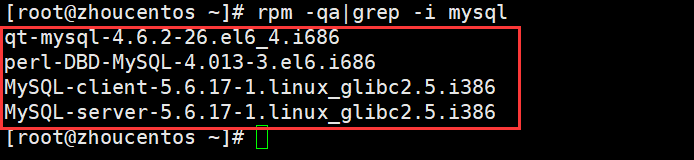
可以看到mysql的几个包:
qt-mysql-4.6.2-26.el6_4.i686
perl-DBD-MySQL-4.013-3.el6.i686
MySQL-client-5.6.17-1.linux_glibc2.5.i386
MySQL-server-5.6.17-1.linux_glibc2.5.i386
2、删除mysql
删除命令:rpm -e --nodeps 包名

3、删除老版本mysql的开发头文件和库(如果有)
命令:rm -rf /usr/lib/mysql
rm -rf /usr/include/mysql
rm -rf /etc/my.cnf
rm -rf /var/lib/mysql

二、安装:
准备好liunx版本的mysql安装包

1,将mysql-5.6.27-linux-glibc2.5-i686.tar.gz上传到/usr/local/ 下


2,由于是tar后缀,所以要用tar的解压命令 tar xvf mysql-5.6.27-linux-glibc2.5-i686.tar.gz,解压(如果解压过程中出现tar的报错,忽略)

这个报错不用管


由于压缩包已经没用了,所以移走,如移到src目录下

然后重命名:mv mysql-5.6.27-linux-glibc2.5-i686 mysql


3,添加系统mysql组和mysql用户:

执行命令:groupadd mysql ,由于我之前装过一次,所以会报这个,新环境不会报这个

执行命令:useradd mysql -g mysql ,这个也是

4,进入到解压完的mysql目录下
5,修改当前目录拥有者为mysql用户:执行命令 chown -R mysql:mysql ./*
这些原来都是root角色的权限

执行命令
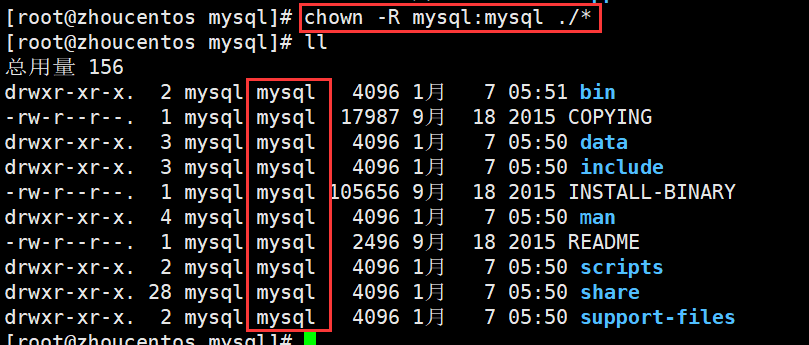
6,安装数据库:执行命令 ./scripts/mysql_install_db --user=mysql
这是mysql自带的安装包,但是此安装包会有路径的问题,所以不能在这个路径直接安装

回到上一级目录,执行命令 ./scripts/mysql_install_db --user=mysql

7,进入到mysql的support-files目录下,执行cp mysql.server /etc/init.d/mysql

执行cp mysql.server /etc/init.d/mysql 把mysql.server 移动到/etc/init.d/下,重命名为mysql

8,启动mysql服务:执行命令service mysql start
启动

停止

重启

9,执行命令:ps -ef|grep mysql 看到mysql服务说明启动成功

10,进入到mysql的bin目录下,设置密码:./mysqladmin -u root password '密码'



11,ln -s /usr/local/mysql/bin/mysql /usr/local/bin/mysql
把/usr/local/mysql/bin/mysql指向/usr/local/bin/mysql,类似于擦创建一个快捷方式,在任意目录下输入mysql都可以执行

12,登录mysql,mysql -h 127.0.0.1 -u root -p
-h:指定host
-u:user
-p:password

或者


13,对远程访问进行授权(默认是只有本服务器能访问):
grant all privileges on *.* to root@"%" identified by '123456' with grant option;

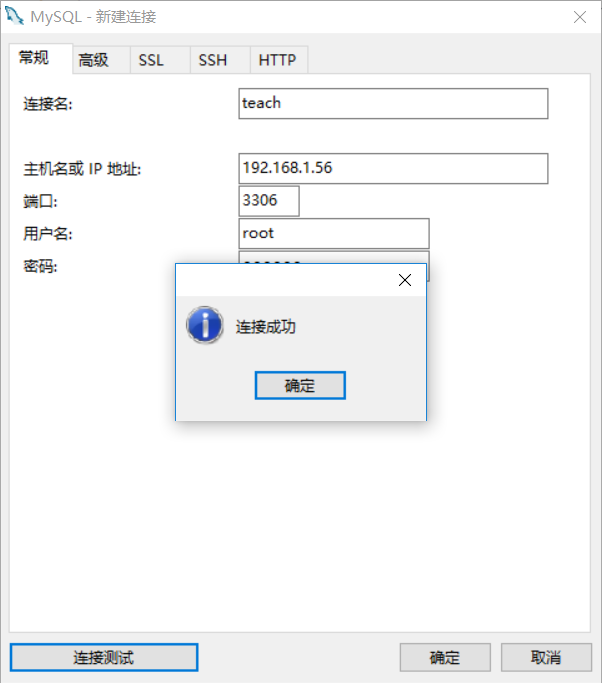
三、mysql导入数据
mysql常用命令:
创建数据库:create database xxx;

查看所有数据库:show databases;


使用某个数据库:use xxx;

查看当前数据库下有什么表:show tables;
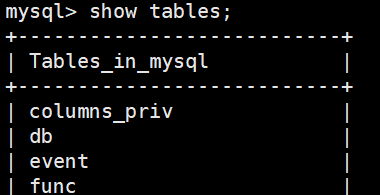
执行sql语句
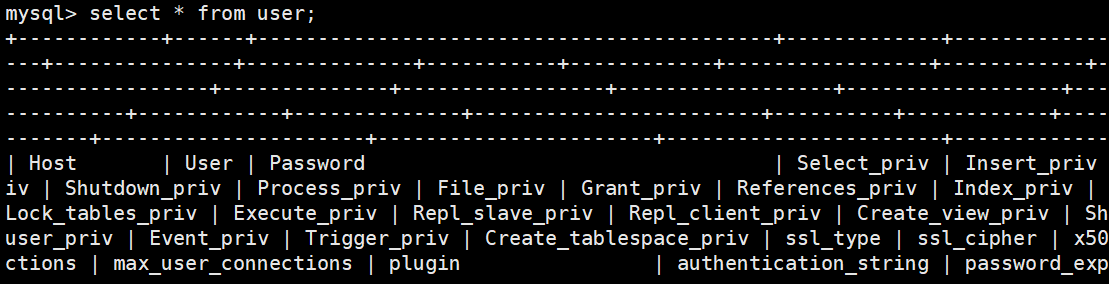
由于字段比较多,展示出来结构比较乱,可在命令后面加G,会把每一行以列的形式展示出来

查看某个表的表结构:desc xxx;
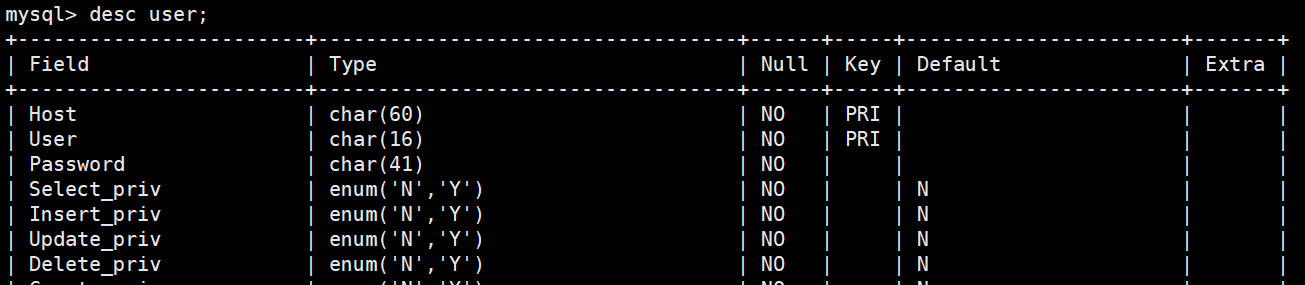
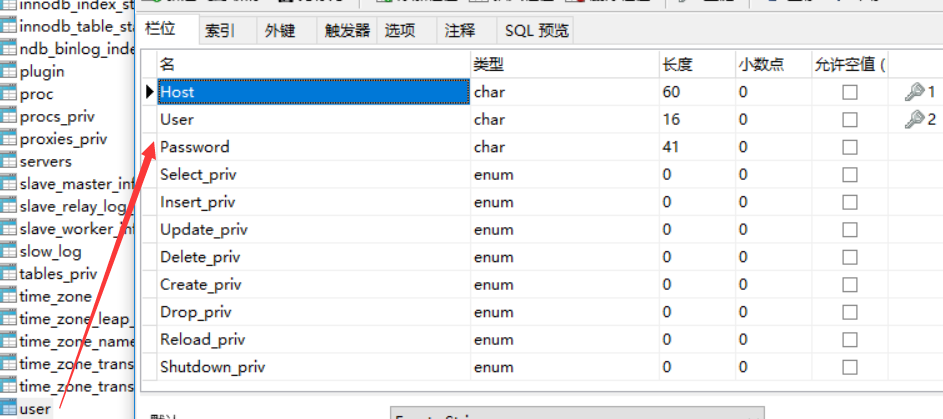
mysql linux下导入数据
导入(必须在mysql内部执行):在mysql命令行下:source xxx.sql
准备好sql

上传到服务器
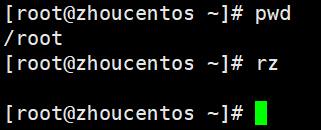

在存放sql文件的目录下登录mysql

由于之前已经创建了 一个名为oa的库, 切换到oa库
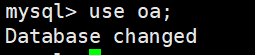
执行:source oa.sql;

执行完毕
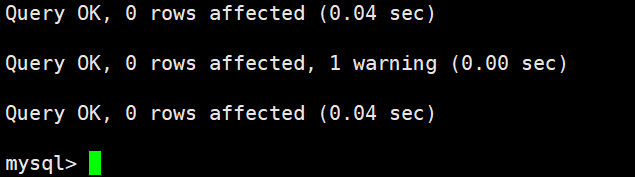

导出(mysql外部执行):mysqldump
(1)导出整个数据库(包括数据库中的数据):mysqldump -u username -p dbname > dbname.sql
(2)导出数据库结构(不含数据):mysqldump -u username -p -d dbname > dbname.sql
(3)导出数据库中的某张数据表(包含数据):mysqldump -u username -p dbname tablename > tablename.sql
(4)导出数据库中的某张数据表的表结构(不含数据):mysqldump -u username -p -d dbname tablename > tablename.sql
部署oa项目:
到apps目录下创建一个oa-app目录


把要部署的OA项目上传并解压到这里

修改oa配置文件
cd /home/apps/app-OA/TestOA/WEB-INF/classes/
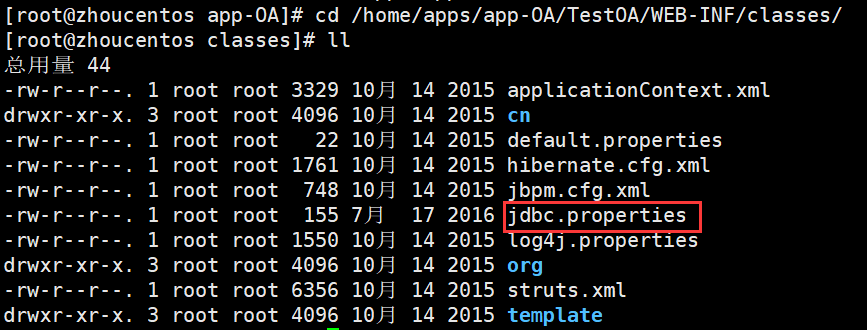


去到server目录下复制两个属于oa系统的tomcat



修改tomcat的配置文件:
cd tomcat-oa1/conf/
vi server.xml
<Host name="localhost" appBase="/home/apps/app-OA"
<Server port="8065" shutdown="SHUTDOWN">
<Connector port="8060" protocol="HTTP/1.1"
<Connector port="8069" protocol="AJP/1.3" redirectPort="8443" />
cd tomcat-oa2/conf/
vi server.xml
<Host name="localhost" appBase="/home/apps/app-OA"
<Server port="8075" shutdown="SHUTDOWN">
<Connector port="8070" protocol="HTTP/1.1"
<Connector port="8079" protocol="AJP/1.3" redirectPort="8443" />